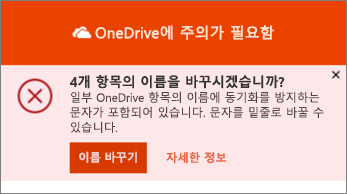새로운 AI 기능, 향상된 사진 및 비디오 기술 및 보다 개인화된 OneDrive 환경을 제공하기 위해 OneDrive가 업데이트되고 있습니다. 경우에 따라 OneDrive에서 파일 및 폴더의 이름을 바꿔야 할 수 있습니다. 이 문제는 다음과 같은 경우에 발생할 수 있습니다.
-
파일 이름이 너무 깁니다.
-
폴더 구조에 레이어가 너무 많기 때문에 전체 파일 이름이 너무 깁니다.
-
파일 이름에는 지원되지 않는 문자가 포함됩니다.
"OneDrive 파일의 중요한 변경 내용"이라는 전자 메일을 받은 경우
파일 이름이 바뀔 것이라는 OneDrive 알림 이메일을 받은 경우 내 파일/_Changed 파일/_OneDrive 업데이트 details.csv라는 파일에 대해 OneDrive를 검사 합니다.
이 보고서에는 2024년 11월 14일부터 변경될 변경 내용에 대한 세부 정보가 포함되어 있습니다.
파일 이름, 폴더 이름 또는 결합된 폴더 구조 및 파일 이름이 너무 긴 경우 OneDrive는 파일 이름의 경로와 시작을 더 짧은 항목(예: 1_holiday_picture.jpg
참고 사항:
-
OneDrive가 이러한 방식으로 파일 및 폴더의 이름을 변경하는 경우 감사의 작은 제스처로 이름 바꾸기 날짜로부터 12개월 동안 5GB Microsoft 저장소 보너스를 무료로 제공합니다.
-
이름이 바뀐 파일은 더 이상 최근에 연 목록에서 찾을 수 없습니다.
-
공유 항목은 더 이상 액세스할 수 없습니다.
-
파일의 콘텐츠는 그대로 유지되고 변경되지 않으며 개인 정보 및 개인 데이터는 개인 정보 취급 방침에 따라 보호됩니다.
다음은 자동 파일 이름 바꾸기를 방지하는 데 도움이 되는 몇 가지 팁입니다.
-
예를 들어 , # " * : < > ? / \ | 과 같이 파일 이름에 유효하지 않거나 제한 문자를 사용하지 않도록 해야 합니다.
-
긴 파일 또는 폴더 이름에는 공백이나 문장 부호를 사용하지 마세요(예: 웹에서 볼 때 공백이 %20 문자로 변환됨).
-
하위 폴더 계층이 너무 많지 않습니다(예: ). 사진 > 가족 > 2024 > 8 월 > 파리 > 올림픽 > 육상 > 100m
파일 이름에 지원되지 않는 문자가 포함된 경우
OneDrive에서 파일 또는 폴더의 이름을 바꿀 수 있는 경우 알림 영역에 이름 바꾸기 옵션이 표시됩니다. OneDrive에서 파일 또는 폴더의 이름을 자동으로 바꿀 수 없는 경우 수동으로 이름을 바꿔야 할 수 있습니다. 저장 시 Microsoft 365 앱에서 파일 이름을 자동으로 바꿀 수도 있습니다.
개인 OneDrive에 파일을 저장하는 경우 Word, Excel 및 PowerPoint를 포함하여 Microsoft 365 앱에서 특정 문자를 자동으로 변경할 수 있습니다.
보낸 사람: 
받는 사람: 
-
,를 포함하는 파일 이름은 ^J로 변경됩니다.
-
#를 포함하는 파일 이름은 ^N으로 변경됩니다.
-
&를 포함하는 파일 이름은 ^0으로 변경됩니다.
-
~을(를) 포함하는 파일 이름은 ^F로 변경됩니다.
-
Windows에서 파일 또는 폴더의 이름을 바꾸려면 파일 탐색기 열고 파일을 선택하고 F2 키를 누릅니다.
-
Mac에서 파일 또는 폴더의 이름을 바꾸려면 Finder를 열고 파일을 선택하고 반환 키를 누릅니다.
팁: 주의가 필요한 파일 또는 폴더를 찾으려면 파일 탐색기 또는 Finder를 열고 
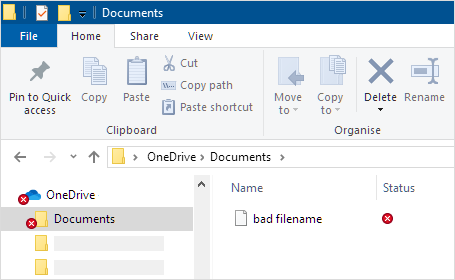
예를 들어 , # " * : < > ? / \ | 과 같이 파일 이름에 유효하지 않거나 제한 문자를 사용하지 않도록 해야 합니다.
OneDrive, 비즈니스용 OneDrive 및 SharePoint에 있는 잘못된 파일 이름 및 파일 형식에 대한 전체 목록을 읽어보세요.
이름이 변경된 파일을 공유할 수 없는 이유는 무엇인가요?
잘못된 문자가 포함된 파일 이름을 공유하고 이름을 변경한 경우 파일 이름이 변경되었으므로 파일을 공유한 사람이 파일에 액세스할 수 없습니다. 이 문제를 해결하려면 다음을 수행하세요.
-
파일 이름 바꾸기 예를 들어 , # " * : < > ? / \ |과 같이 파일 이름에 유효하지 않거나 제한 문자를 사용하지 않도록 해야 합니다.
-
이름을 바꾼 파일을 다시 공유합니다. OneDrive 파일 및 폴더 공유에 대해 자세히 알아보세요.
추가 지원
|
|
고객 지원팀에 문의 Microsoft 계정 및 구독에 대한 도움이 필요한 경우, 계정 및 청구 도움말을 방문하세요. 기술 지원을 받으려면 Microsoft 지원에 문의로 이동하여 문제를 입력하고 도움말 보기를 선택하세요. 여전히 도움이 필요하면 고객 지원팀에 문의를 선택하여 최상의 지원 옵션으로 연결됩니다. |
|
|
|
관리자 관리자는 OneDrive 관리자용 도움말, OneDrive 기술 커뮤니티를 보거나 비즈니스 지원을 위해 Microsoft 365에 문의해야 합니다. |